U svome poslovanju često imamo i određene troškove poput režijskih koji nekada želimo evidentirati putem pomoćne evidencije. U tu svrhu Backstore nam nudi modul
Troškovi.
U aplikaciji
Troškovi, pritiskom na gumb
"Izradi" ili tipkom
F8 otvara se forma za unos novog troška.
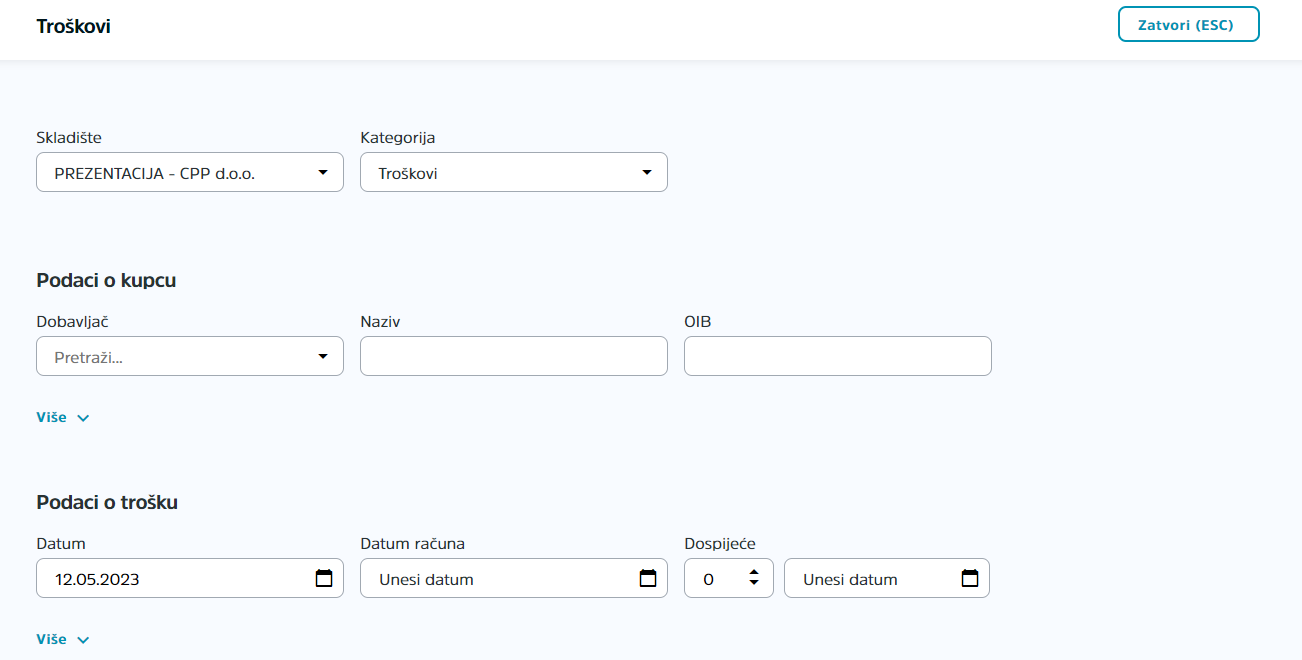
Forma glave troška sadrži sljedeća polja:
-
Skladište - Ukoliko poduzeće ima više različitih organizacijskih skladišta, moguće je odabrati za koje se veže određeni trošak.
-
Kategorija - Polje kategorija omogućuje odabir vrste dokumenta kojeg želite evidentirati:
- Troškovi
- Troškovi iz EU
- Troškovi izvan EU
-
Polja podataka o dobavljaču - Putem polja dobavljač pretražuju se partneri prema nazivu ili OIB-u, te se isti odabire sa popisa ukoliko se nalazi u bazi. Odabirom iz baze se popunjavaju polja ostalih osnovnih podataka. Nakon odabira partnera iz kataloga moguće je izmijeniti podatke o partneru. Izmjena će vrijediti samo za dokument na kojem je napravljena.
-
Datumi dokumenata i dospijeća - Omogućuje odabir datuma troška kao i upisivanje dospijeća.
-
Valuta - Troškove je moguće evidentirati u različitim valutama u kojima se kreiraju, te se iznos automatski ažurira prema srednjem tečaju HNB-a na datum dokumenta.
-
PDV uključen - Opcija koji određuje hoće li u jediničnim cijenama PDV biti uključen (ili sadržan):
- Ukoliko je odabrana opcija "Da" Osnovica i PDV se računaju iz ukupnog iznosa stavki.
- Ukoliko je odabrana opcija "Ne" ukupan iznos stavki predstavlja osnovicu na koju se obračunava PDV.
-
Izdavatelj - Omogućuje odabir izdavatelja dokumenta
-
Način plaćanja - Omogućuje odabir načina plaćanja računa:
- Transakcijski račun
- Gotovina
- Debitna kartica
- Kreditna kartica
- Ček
Forma za uređivanje stavki troška
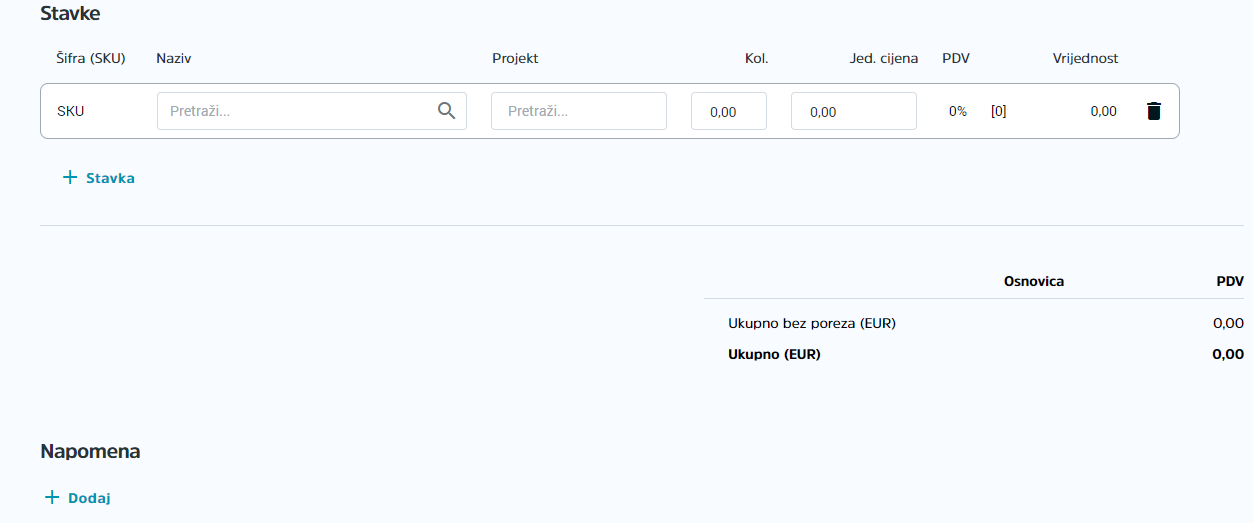
Forma sadrži sljedeće podatke:
-
Stavke - Sadrži stupce:
- Šifra
- Stavka (naziv stavke)
- Projekt
- Količina
- Jedinična cijena
- PDV (PDV je definiran u kategoriji stavke, a moguće je odabrati oslobođenje za svaku stavku)
- Vrijednost (iznos bez PDV-a koji se računa iz osnovice s obzirom na popust).
-
Ukupni iznosi - Sadrži naziv, osnovicu i PDV, a prikazuje ukupne iznose troška koju ste evidentirali.
Putem polja za naziv troškova moguće je pretraživati stavke. Za svaku ponuđenu stavku prikazuju se:
Pritiskom na "
+ STAVKA" dodaje se novi red za upis stavke na dokument. Stavke je moguće ukloniti sa dokumenta pritiskom na ikonu za brisanje. Izmjene je potrebno spremiti pritiskom na gumb
Spremi (F9).
Izrađeni trošak potrebno je zaključiti odabirom opcije
Zaključi (F2) kako bi zaključili unos.